Если отправитель не выбрал получателя, документ отравляется контакту по умолчанию для АТИ-Доков. Данный контакт у фирмы указан
в Кабинете. При желании его можно поменять. Такому документу будет присвоено подразделение сотрудника, который первым сделал активное действие с документом. Например, одобрил или отклонил документ. В этом случае просматривать данный документ смогут сотрудники с правами и доступом в рамках подразделений, а также получатель документа. В данном случае тот, кто был указан контактом по умолчанию для АТИ Доков.
Пока в фирме никто не сделал активное действие с документом (одобрил или отклонил), его будут видеть все сотрудники фирмы.